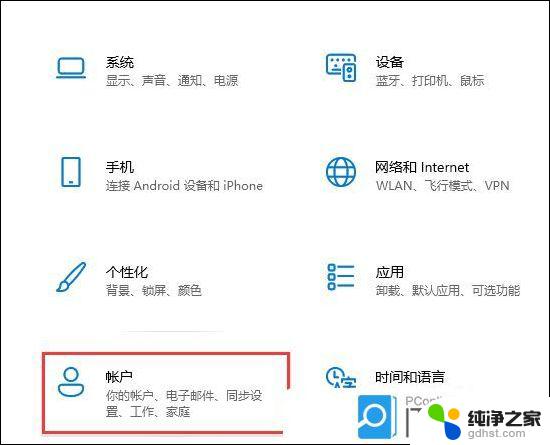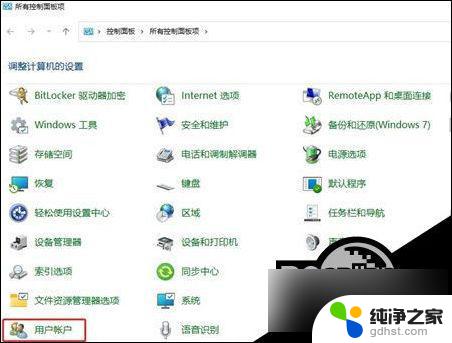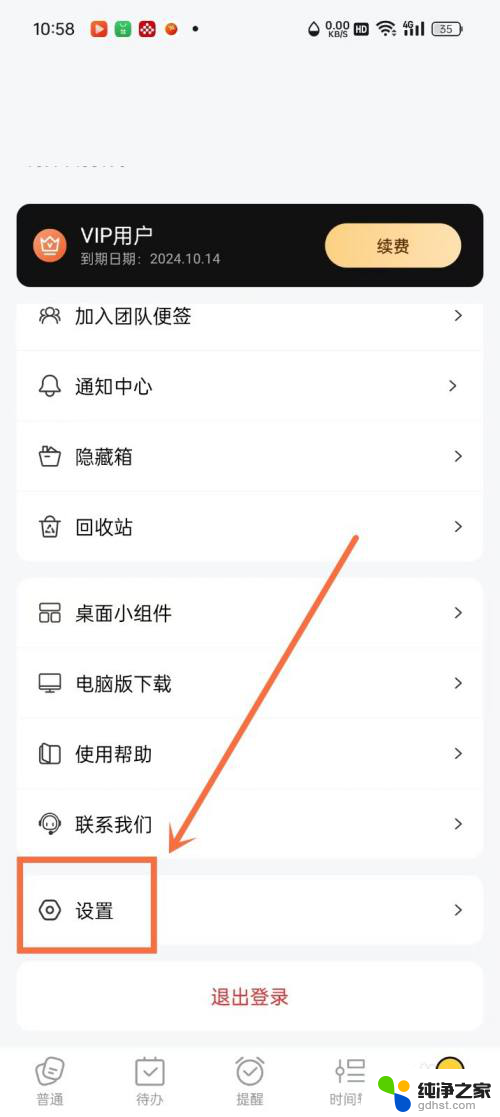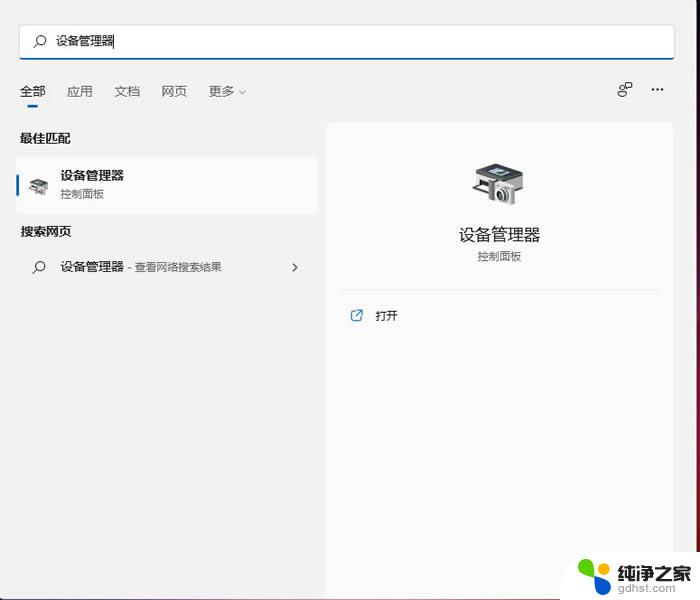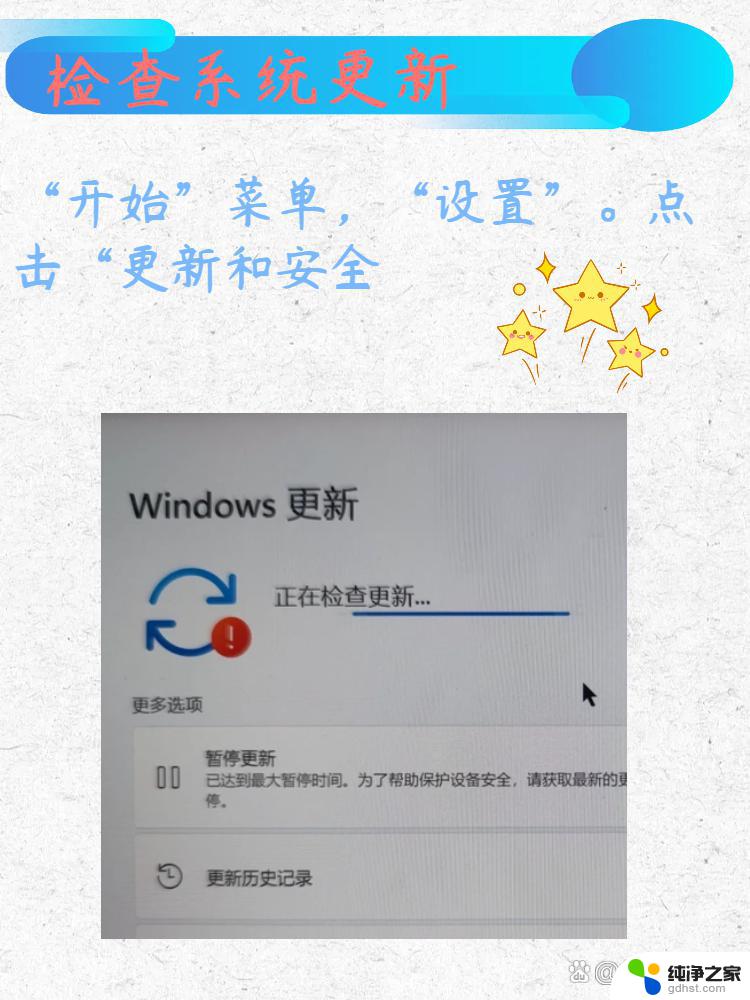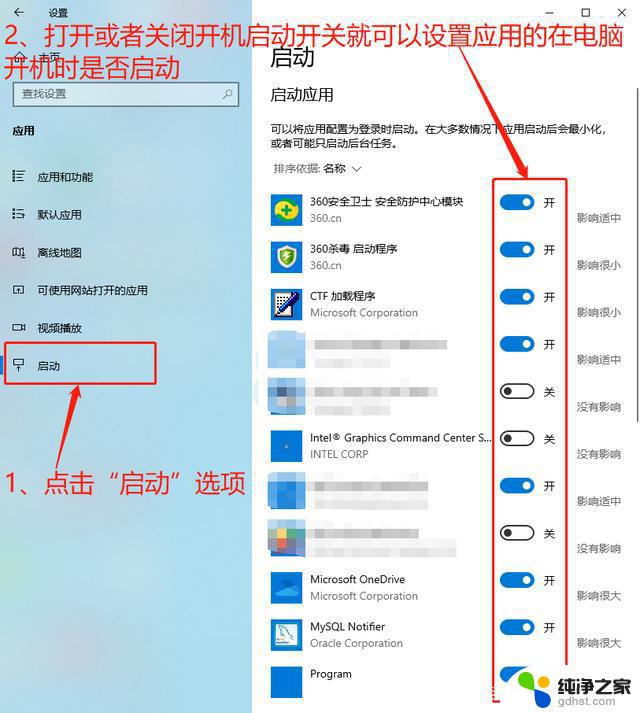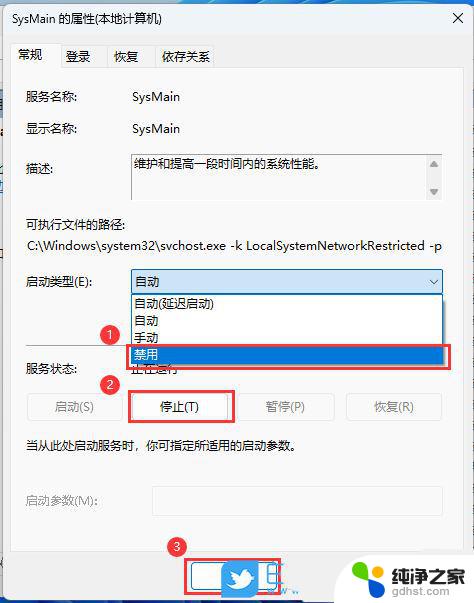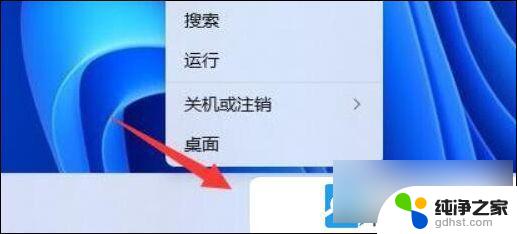win11如何更改开机启动项
更新时间:2024-10-22 11:53:01作者:xiaoliu
Win11作为最新一代的Windows操作系统,拥有许多新的功能和特性,其中更改开机启动项是一项常见的操作,可以帮助用户优化系统启动速度和资源利用率。在Win11中,设置开机自启动项步骤相对简单,只需按照一定的流程操作即可实现。接下来我们将详细介绍如何在Win11中更改开机启动项,让您的系统更加高效和顺畅。
操作方法:
1.进入电脑桌面,鼠标右键点击开始菜单图标。
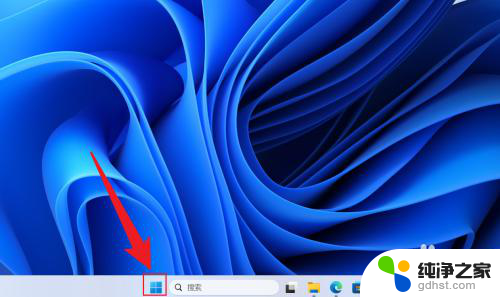
2.在展开的选项中,点击打开任务管理器。
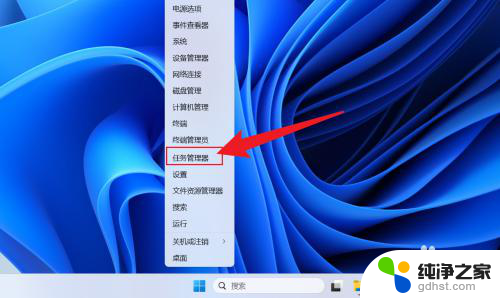
3.在任务管理器中,点击启动应用。
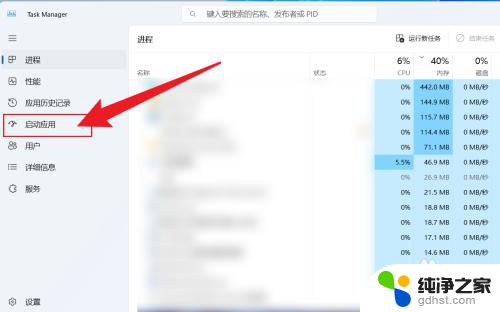
4.点击应用名称,选择启用或者禁用即可。
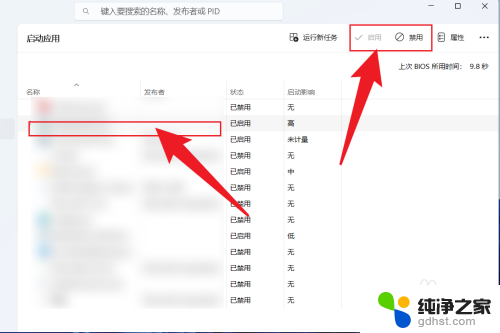
以上就是win11如何更改开机启动项的全部内容,碰到同样情况的朋友们赶紧参照小编的方法来处理吧,希望能够对大家有所帮助。